对于日常使用的win10电脑中,系统的大多设置也都是默认的,基本上也符合用户的操作习惯,可是近日有用户在对win10系统进行个性化设置的时候,却想要对默认的字体样式进行修改,那
对于日常使用的win10电脑中,系统的大多设置也都是默认的,基本上也符合用户的操作习惯,可是近日有用户在对win10系统进行个性化设置的时候,却想要对默认的字体样式进行修改,那么win10怎么更换系统默认字体呢?今天小编就来教大家win10电脑更换系统默认字体设置方法。
1、首先,在任务栏搜索控制面板。
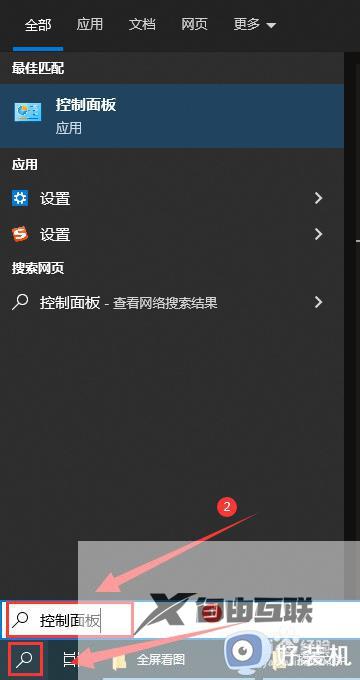
2、在右侧点击打开控制面板应用。
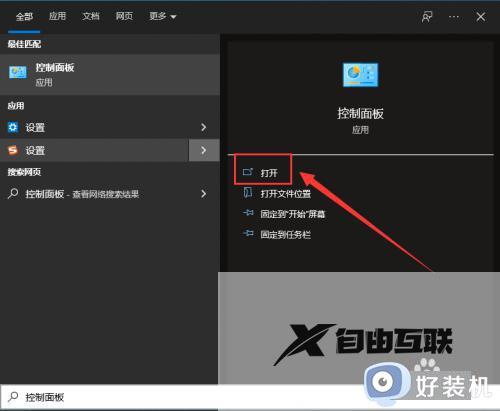
3、打开后,在右上角将类别更改为小图标。
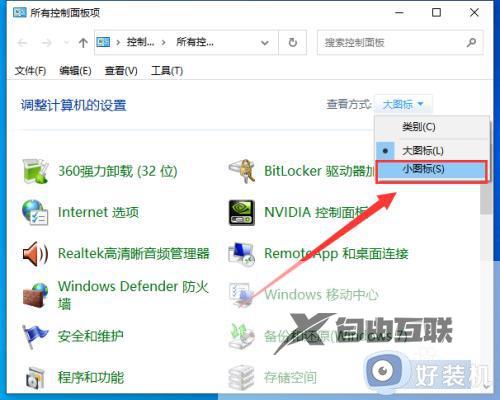
4、然后在面板中找到字体。
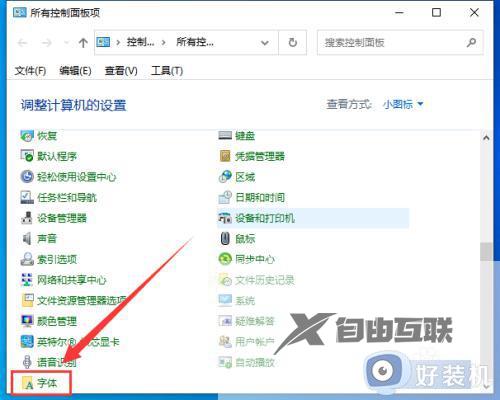
5、最后在里面找到自己想要更改的系统字体即可。
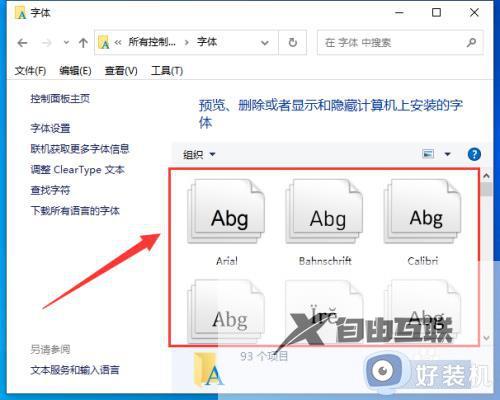
以上就是小编告诉大家的win10电脑更换系统默认字体设置方法了,有需要的用户就可以根据小编的步骤进行操作了,希望能够对大家有所帮助。
